電腦的分辨率對人的影響很大,一個合適的分辨率也會使自己工作事半功倍。一些用戶在係統重裝之後,想調整電腦屏幕最佳分辨率發現調不了怎麼辦呢?別擔心,下麵就跟大家一起看看w8係統無法修改電腦分辨率怎麼辦。
w8係統修改不了分辨率的解決方法:
方法一:
1、這裏以Windows8為例,首先找到係統中的“計算機”圖標。
2、然後選中“計算機”並點擊鼠標右鍵,再點擊“管理”選項。
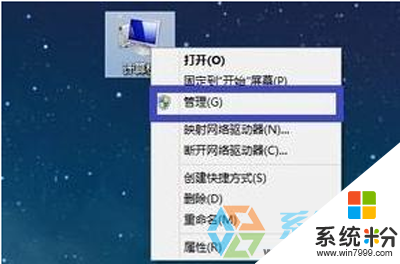
3、接下來在計算機管理界麵的左窗格選擇“設備管理器”選項。

4、然後在右窗格中點擊“顯示適配器”,檢查是否有歎號或者問號,如果有說明顯卡驅動不正常。如圖所示。
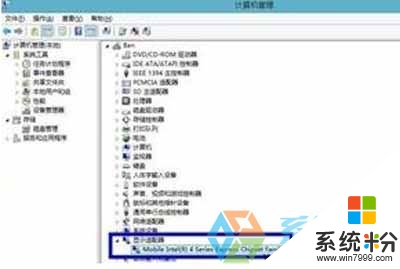
5、顯卡驅動不正常,可以手動重新安裝顯卡驅動。如果自己沒有顯卡驅動,也不知道具體是什麼顯卡的話,可以借助一些第三方軟件。
這裏以“驅動精靈”為例。首先打開驅動精靈,軟件會自動檢測係統的驅動。等待軟件檢測完成以後,在首頁找到顯卡,點擊“升級”。
6、然後在升級驅動向導頁麵裏,根據自己的需要,選擇相應的驅動,點擊“下一步”。
7、接著點擊“立即解決”。
8、等待下載完成以後,點擊“安裝”。
9、等待顯卡驅動更新完成之後,重新啟動電腦,再嚐試調整分辨率。
方法二:
1、如果檢查顯卡驅動也正常,但就是分辨率不正常。比如原來是1440*900的分辨率,現在卻變成了1280*800的分辨率。這個原因有可能是連接顯示的數據線鬆動或線出現問題導致的。這裏我們可以嚐試重新插撥下顯示的數據線,先找到連接在顯示器上的數據線,然後把固定數據線的螺絲鬆動,取下來重新接上。
2、然後回到係統桌麵,嚐試設置分辨率。
3、如果還是不行的話,再嚐試插撥連接到主機端的顯示器數據線。
4、最後還不行的話,請嚐試更換一根顯示器數據。
這就跟大家介紹完了【w8係統無法修改電腦分辨率怎麼辦】,身邊有小夥伴對此有疑惑的話,歡迎將此教程分享給他們,或者有其他的最新ghost係統下載後使用的疑問的話,歡迎上係統粉官網查看。
Win8相關教程